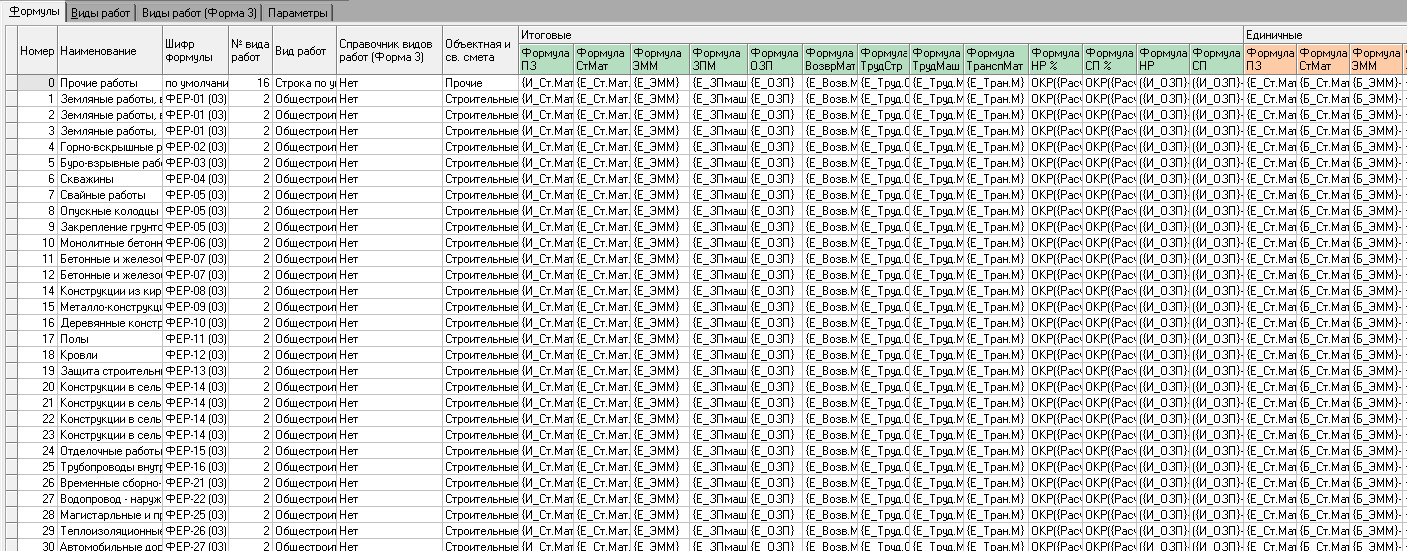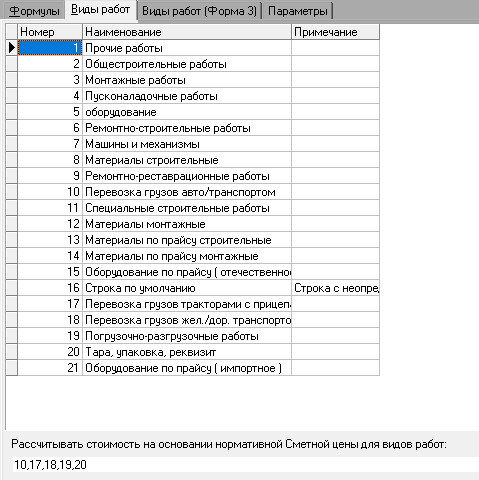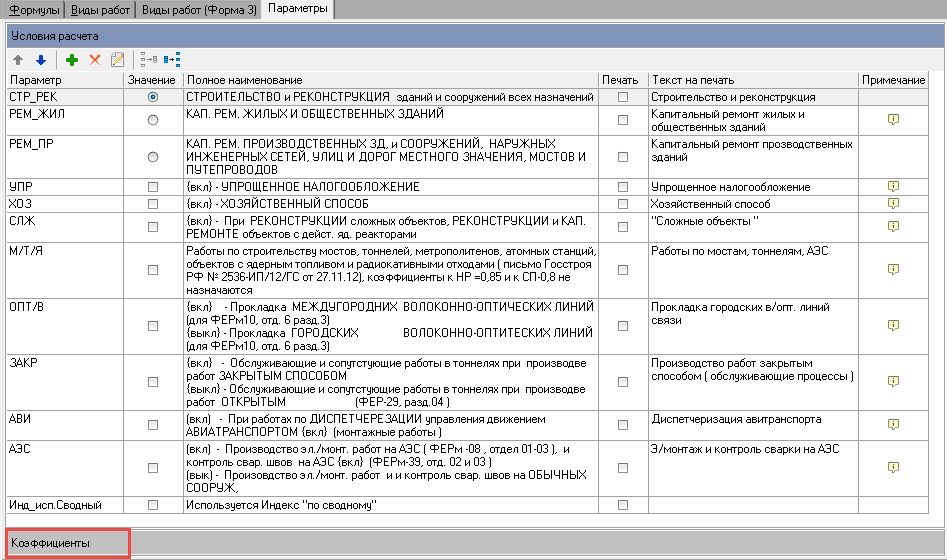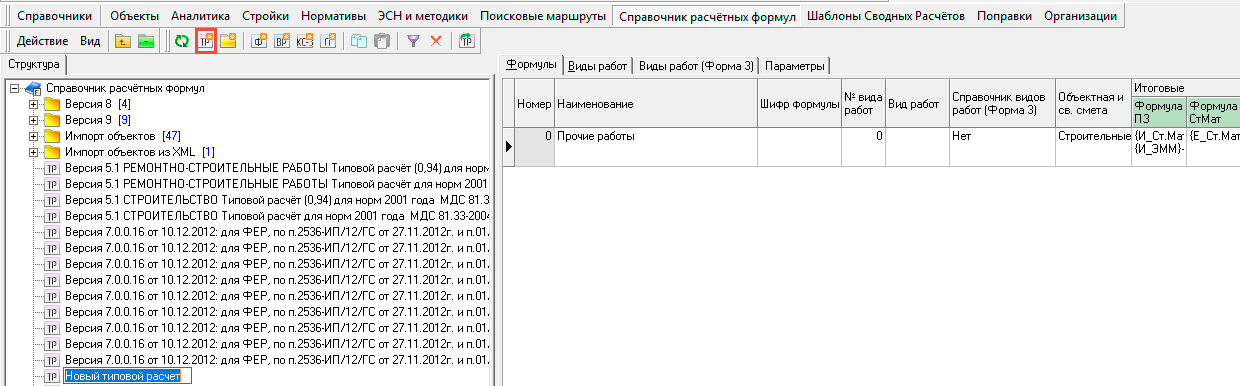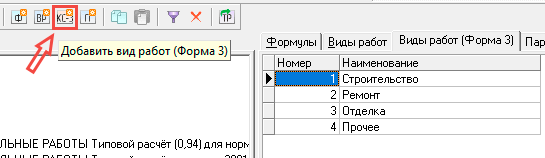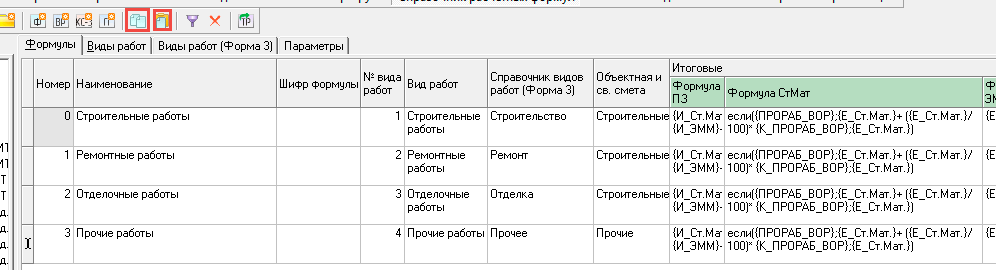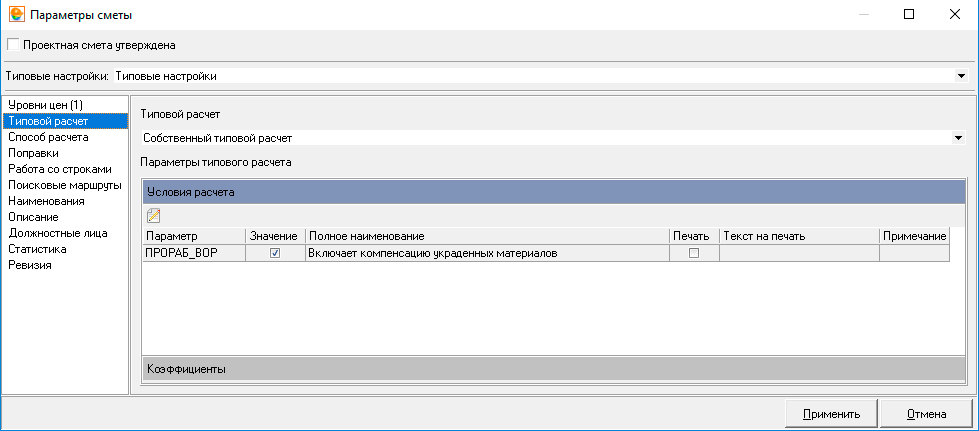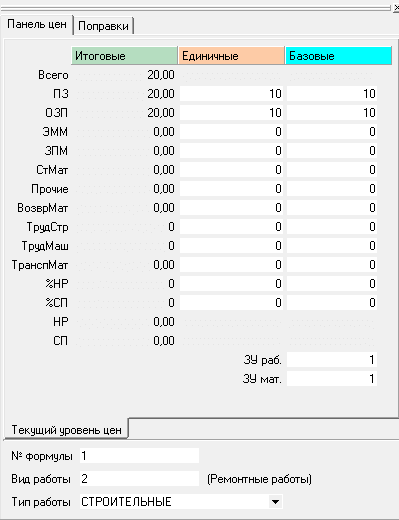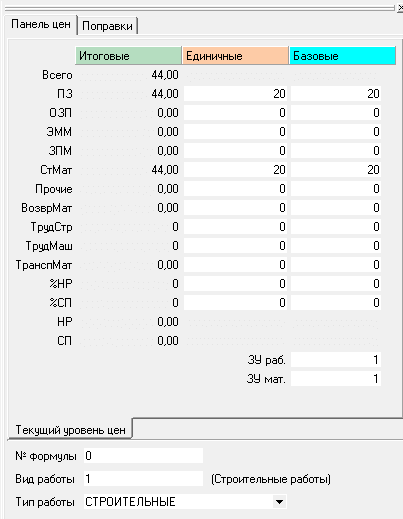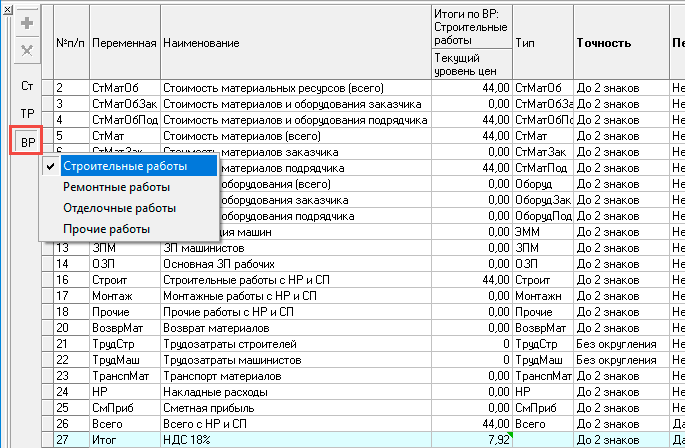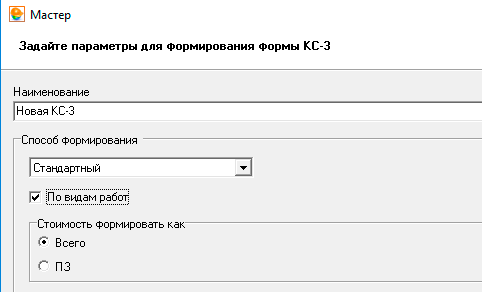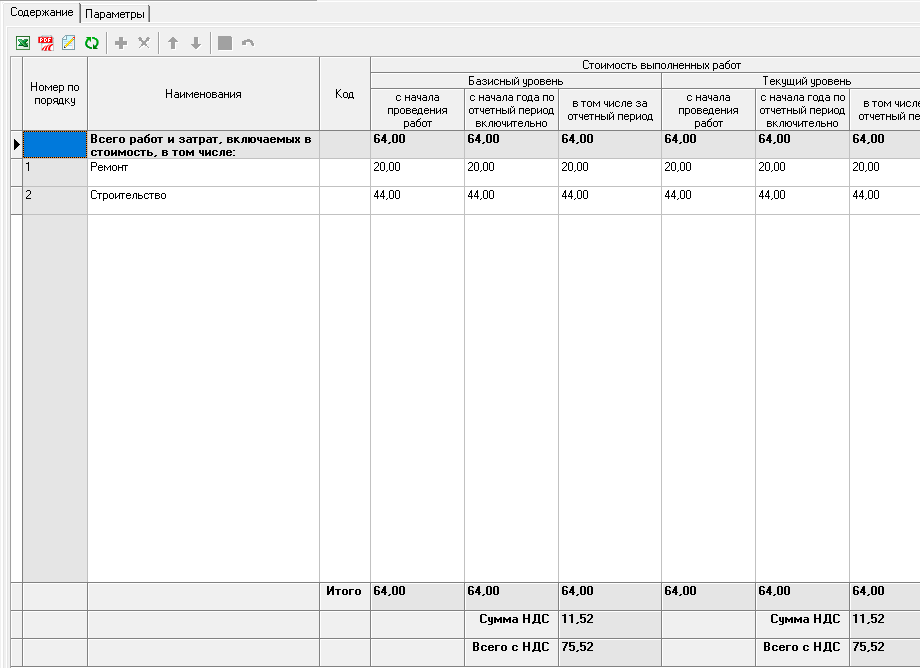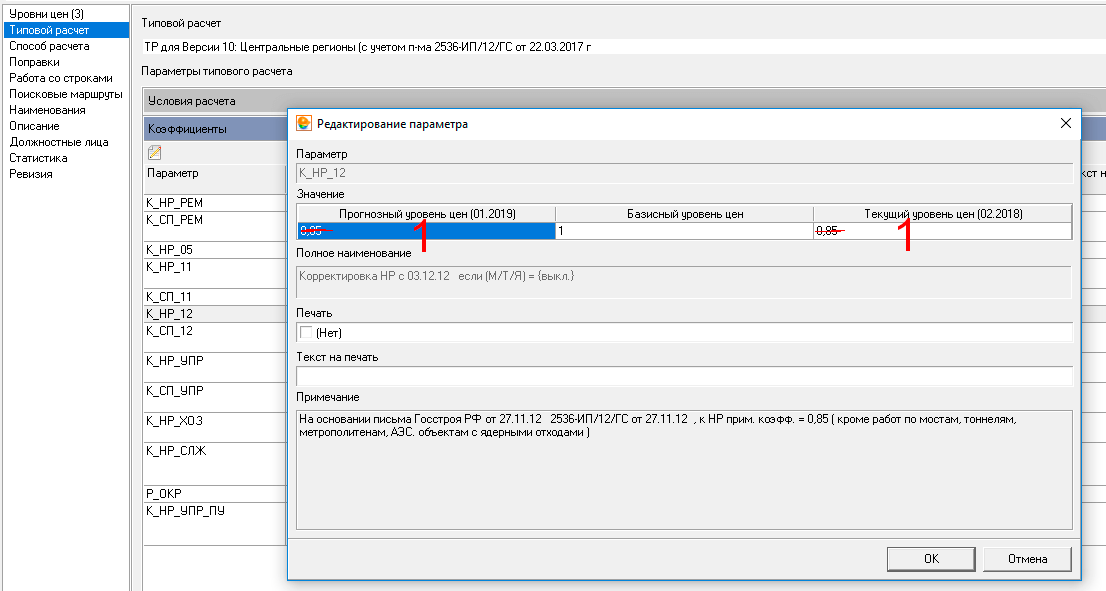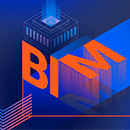В отличие от нескольких последних статей из цикла «50 Полезных функций Сметы.ру», которые были довольно слабенькими в техническом плане, сегодняшняя статья будет сложной. Сегодня я расскажу о типовых расчетах (справочниках расчетных формул), а также на практике покажу, как создавать и использовать собственные типовые расчеты. Будет сегодня и лайфхак – отключение понижающих коэффициентов к НР и СП, что на сегодняшний день очень актуально в связи с отменой этих самых понижающих коэффициентов. В общем устраивайтесь поудобнее, мы начинаем.
Типовой расчет (справочник расчетных формул) – это один из важнейших компонентов программы Smeta.RU. В нем содержатся все формулы, по которым ведутся расчеты стоимости в смете. Типовые расчеты выпускаются для каждого типа нормативной базы: ТСН, СН-2012, базы на основе ГЭСНов (ФЕР, ТЕР, ГЭСН, Ведомственные нормативы…). Также могут быть отдельные типовые расчеты для какой-либо специфики работ, например: для крайнего севера, метрополитенов и т.д. Для базы ТСН и вовсе используется около десятка различных расчетов (отдельно для строительных и ремонтных работы, новые и старые методики, основная база и история развития, МГЭ и МЦЦС…). Более того, справочники расчетных формул еще и обновлять нужно (периодически). В общем от этих формул зависит многое, поэтому важно выбрать правильный типовой расчет в параметрах сметы.
Все типовые расчеты хранятся в программе на вкладке «Справочник расчётных формул»
Структура типового расчета
Каждый типовой расчёт состоит из четырёх вкладок:
1. Формулы — основная вкладка, на которой содержатся все формулы. Каждая строка соответствует отдельному номеру формулы, а столбцы — это параметры, в которых содержатся их значения или формулы расчета.
2. Виды работ - здесь перечислены основные виды работ, используемые в расчетах. Также тут можно указать виды работ (перечислив номера видов работ через запятую), рассчитываемые по Сметной цене.
3. Виды работ (Форма 3) – Тут содержатся виды работ, используемые при формировании справок КС-3. Эти параметры используются крайне редко, но я покажу пример их использования.
4. Параметры – техническая вкладка, на которой можно указать дополнительные параметры (условия) расчета и используемые значения. Также тут (внизу окна) есть закладка «Коэффициенты», на которой перечислены значения, подставляемые при включении соответствующего параметра.
Принцип работы с типовыми расчетами
Разработчики программы постарались для своих пользователей и заложили в типовые расчеты максимум информации, которая может потребоваться большинству сметчиков. Однако бывают случаи, когда сметчику необходимо изменить способ расчета под некоторую специфику. В этом случае, первое, куда стоит смотреть – настройки типового расчета в параметрах объекта. В большинстве случаев достаточно просто поставить галочку или переключить режим, чтобы программа начала учитывать особенности расчета.
В более сложных случаях может потребоваться корректировка коэффициентов. Тогда в тех же настройках открываем вкладку «Коэффициенты» и редактируем необходимые значения (об этом я расскажу подробнее в лайфхаке).
Если этого мало, тогда можно внести корректировки непосредственно в формулы для каждой строки в смете (через вкладку «Формулы»).
И только в том случае, если перечисленные варианты не подходят, следует приступать к корректировке типовых расчетов.
Если очень нужно внести правки, а в своих силах вы сомневаетесь – лучше позвоните в техподдержку и мы поможем решить любую задачу.
Рассказывать отдельно про корректировку формул я не буду, т.к. все действия аналогичны при создании своего типового расчета.
Создание собственного справочника расчетных формул
Для начала необходимо создать новый типовой расчет (добавив новый или скопировав существующий)
Указываем название созданного справочника «Собственный типовой расчет». Как видите в новом типовом расчете уже есть одна строка с формулами. Пока мы ее пропустим и перейдем на вкладку «Виды работ». Тут необходимо добавить используемые виды работ. Я продолжу работать с собственной нормативной базой, созданной в статье «№18 - создание собственных нормативных баз», поэтому создам 4 вида работ. Просто нажмите кнопку «ВР» и укажите наименование добавленного вида работ
Затем переходим на вкладку «Виды работ КС-3» и повторяем действия, только используем кнопку «КС-3». Наименования я изменил, для наглядности.
Теперь переходим на вкладку «Параметры» и задаем особенности расчета. Предположим у меня прораб продает материалы «на лево».
Нажимаем кнопку в виде зеленого плюса и заполняем поля:
- «Параметр» - Наименование переменной для использования в формулах. Уникальное буквенно-символьное значение. К сожалению информацию о допустимых символах не нашел, так что пользуюсь только буквами и знаками подчеркивания.
- «Значение» - Отмечаем, включен ли параметр по умолчанию.
- «Полное наименование» - Тут можно указать подробное описание параметра.
Жмем «Ок», открываем закладку «Коэффициенты» и добавляем «процент пропадающих материалов».
Итак, параметры заданы, теперь переходим на вкладку «Формулы» и задаем формулы расчета с учетом «прораба». Одна строка у нас уже есть (добавлена автоматически), переименуем ее в «Строительные работы», в колонке «Вид работ» выберем из списка «Строительные работы», а в колонке «Справочник видов работ (Форма КС-3)» выберем «Строительство». Затем кликаем на {Е_Ст.Мат.} в колонке «Формула СтМат» секции «Итоговые» (зеленая секция) и в открывшейся панельке задаем такую формулу:
если({ПРОРАБ_ВОР};{Е_Ст.Мат.}+ ({Е_Ст.Мат.}/ 100)* {К_ПРОРАБ_ВОР};{Е_Ст.Мат.})
Т.е. если у нас прораб - вор (включена галка параметр {ПРОРАБ_ВОР}), то мы закладываем к стоимости материалов дополнительную сумму в процентном соотношении, указанном в коэффициенте с именем {К_ПРОРАБ_ВОР}.
Остается только продублировать формулы для других созданных видов работ. Для этого, с помощью кнопок на панели инструментов, копируем строку в буфер и несколько раз вставляем ее обратно. Затем задаем необходимые наименования и задаем привязки к видам работ. В результате получится примерно это:
Вы можете задавать любое количество параметров, и вариаций формул. Главное четко представлять конечный вариант и не запутаться в процессе его достижения.
Теперь осталось дело за малым – проверить всё в действии.
Использование собственного типового расчета в смете
Создаем новый объект и в его параметрах выбираем созданный типовой расчет
Затем добавляем в смету расценки. Я использую собственные расценки.
После добавления расценок нужно перейти в «Панель цен» и указать нужный номер формулы. Для этого кликните в ячейку «№ формулы», нажмите на кнопку «…» и выберите нужную строку (или просто введите номер формулы, если помните его)
В расценках из нормативной базы (в том числе и из моей базы) указан подходящий номер формулы, чтобы программа знала, как эту расценку рассчитывать.
При создании собственной базы я не указывал номера формул, поэтому тут используется ноль (номер формулы по умолчанию). В типовом расчете под этим номером у меня заданы формулы для «Строительных работ», поэтому у меня автоматически проставился «Вид работы». Для первой расценки я выберу «вторую» формулу, для ремонтного вида работ.
Во второй расценке № формулы я оставлю без изменений (строительные работы). Обратите внимание на стоимость материалов – она равняется 44 рублям (20 рублей за единицу * объем * прораба).
Уже сейчас я могу посмотреть итоговые суммы в «Лимитированных затратах» по каждому виду работ (подробнее о лимитированных затратах я расскажу в одной из следующих статей). Для этого просто нажимаем кнопку «ВР» и выбираем нужный вид работ
Еще одна «фишка» нашего типового расчета – справка КС-3. При ее формировании выбираем «Стандартный» способ формирования и отмечаем галку «По видам работ»
и в результате видим суммы по каждому виду работ («Вид работ Форма КС-3»)
В качестве видов работ мы можем указать, например, подрядчиков. Т.е. при составлении смет мы сразу будем выбирать номера формул (подрядчиков) и легко сможем определить суммы по подрядчикам. Да много чего еще можно придумать, именно этим и хороша Смета.ру, что предоставляет вам практически безграничные возможности…
Лайфхак – отключение понижающих коэффициентов к НР и СП
Теперь поговорим о свежей проблеме для сметчиков – отмене понижающих коэффициентов 0.85 к НР и 0.8 к СП. Подробности мы опубликуем в ближайшее время в разделе «Статьи для сметчиков». Если кратко – понижающие коэффициенты к накладным расходам и сметной прибыли, опубликованные в письме Минстроя №2536-ИП/12/ГС признаны недействительными и применяются только по согласованию с заказчиком. Как быть пользователям Смета.ру, ведь программа автоматически применяет эти коэффициенты?
В скором времени (я надеюсь), появится новый типовой расчет, в котором эти коэффициенты будут удалены, либо сделаны отключаемыми (как в случае с нашим прорабом). А пока остается только один вариант – исправить коэффициент. Для этого заходим в
Параметры объекта --> Типовой расчет --> Коэффициенты и делаем двойной клик по строке «К_НР_12»
И в открывшемся окне меняем «0,85» на «1»
Аналогично меняем и К 0,8 для К_СП_12.
Можно и вовсе отключить эти коэффициенты, поставив галку М/Т/Я. Оба способа работают, выбирайте любой.
Следуя логике Министерства юстиции и Минстроя, коэффициент для упрощенного налогообложения (К_НР_УПР) также следует изменить с 0,94 на 0,7. Хотя именно этот коэффициент пока не упоминался в сметных кругах и шумиха только вокруг НР и СП, письма с коэффициентами получаются недействительными, а значит и коэффициент 0,94 введенный письмом, также считается недействительным.
А на сегодня у меня все. Подписывайтесь на наши новости, впереди еще много интересного и полезного!